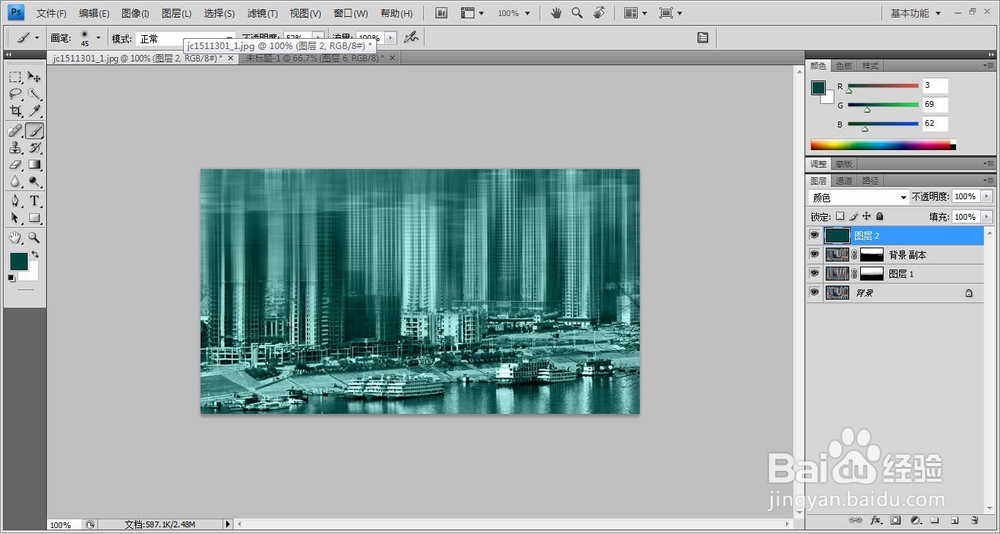1、打开PS软件,执行文件-打开命令,打开两背景素材文件。

2、给图层1添加图层蒙版,将前景色设为黑色,设置画笔为柔角,将图片下半部分用黑色画笔涂抹。上半部分显示,如图:

3、选择背景图层,按Ctrl+J复制背景图层,得到背景图层副本,并置于最顶层,并执行滤镜-模糊-动感模糊,角度设为0,距离设为27像素。

4、为图层1副本添加图层蒙版,同样用黑色画笔涂抹,同图层1蒙版一样。

5、设置背景副本的图层不透明度为36%。

6、新建空白图层2,并填充深绿色,设计图层混合模式为颜色,最终效果如图:
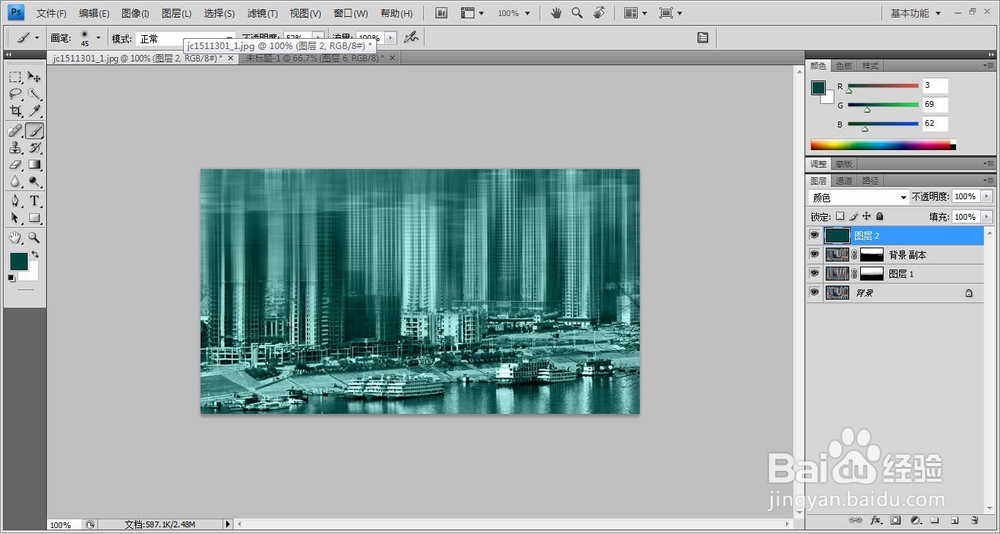
时间:2024-10-22 14:34:30
1、打开PS软件,执行文件-打开命令,打开两背景素材文件。

2、给图层1添加图层蒙版,将前景色设为黑色,设置画笔为柔角,将图片下半部分用黑色画笔涂抹。上半部分显示,如图:

3、选择背景图层,按Ctrl+J复制背景图层,得到背景图层副本,并置于最顶层,并执行滤镜-模糊-动感模糊,角度设为0,距离设为27像素。

4、为图层1副本添加图层蒙版,同样用黑色画笔涂抹,同图层1蒙版一样。

5、设置背景副本的图层不透明度为36%。

6、新建空白图层2,并填充深绿色,设计图层混合模式为颜色,最终效果如图: